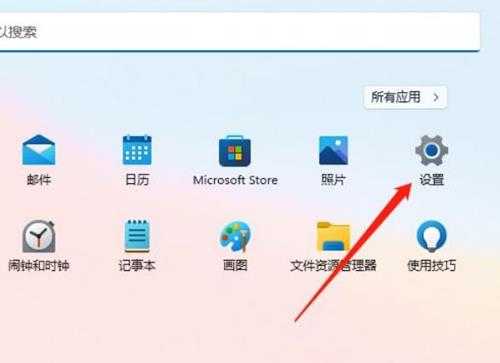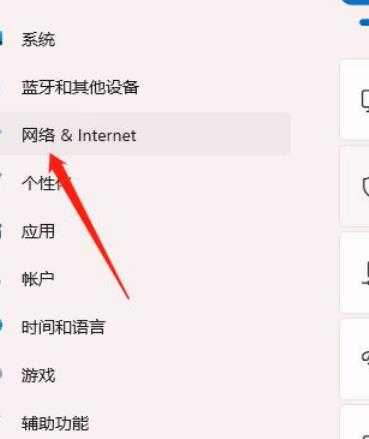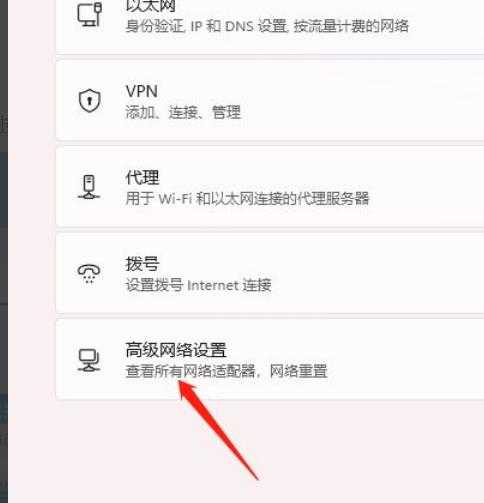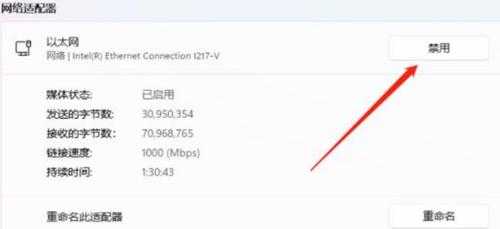神剑山庄资源网 Design By www.hcban.com
win11系统禁用网络连接操作方法介绍(windows禁用网络)
当我们的系统设置完网络之后,每次启动都会进行自动连接,最近有位win11系统用户在使用电脑的时候,想要禁用网络连接,但是却不知道应该如何操作,为此非常苦恼,那么win11系统怎么禁用网络连接呢?下面u深度u盘启动盘制作工具为大家介绍win11系统禁用网络连接的操作方法。
解决方法如下:
1、点击桌面win按钮,在弹出的菜单中点击设置。如图所示:
2、进入设置菜单,点击网络。如图所示:
3、进入网络设置,点击高级网络设置。如图所示:
4、进入高级网络设置,点击禁用即可。如图所示:
关于win11系统禁用网络连接的操作方法就为小伙伴们详细介绍到这边了,如果用户们使用电脑的时候不知道怎么禁用网络连接,可以参考上述方法步骤进行操作哦,希望本篇教程能够帮到大家。
神剑山庄资源网 Design By www.hcban.com
神剑山庄资源网
免责声明:本站文章均来自网站采集或用户投稿,网站不提供任何软件下载或自行开发的软件!
如有用户或公司发现本站内容信息存在侵权行为,请邮件告知! 858582#qq.com
神剑山庄资源网 Design By www.hcban.com
暂无win11系统禁用网络连接操作方法介绍(windows禁用网络)的评论...
更新日志
2024年11月15日
2024年11月15日
- 黄乙玲1988-无稳定的爱心肝乱糟糟[日本东芝1M版][WAV+CUE]
- 群星《我们的歌第六季 第3期》[320K/MP3][70.68MB]
- 群星《我们的歌第六季 第3期》[FLAC/分轨][369.48MB]
- 群星《燃!沙排少女 影视原声带》[320K/MP3][175.61MB]
- 乱斗海盗瞎6胜卡组推荐一览 深暗领域乱斗海盗瞎卡组分享
- 炉石传说乱斗6胜卡组分享一览 深暗领域乱斗6胜卡组代码推荐
- 炉石传说乱斗本周卡组合集 乱斗模式卡组最新推荐
- 佟妍.2015-七窍玲珑心【万马旦】【WAV+CUE】
- 叶振棠陈晓慧.1986-龙的心·俘虏你(2006复黑限量版)【永恒】【WAV+CUE】
- 陈慧琳.1998-爱我不爱(国)【福茂】【WAV+CUE】
- 咪咕快游豪礼放送,百元京东卡、海量欢乐豆就在咪咕咪粉节!
- 双11百吋大屏焕新“热”,海信AI画质电视成最大赢家
- 海信电视E8N Ultra:真正的百吋,不止是大!
- 曾庆瑜1990-曾庆瑜历年精选[派森][WAV+CUE]
- 叶玉卿1999-深情之选[飞图][WAV+CUE]